Samsung SH100 User guide [de]
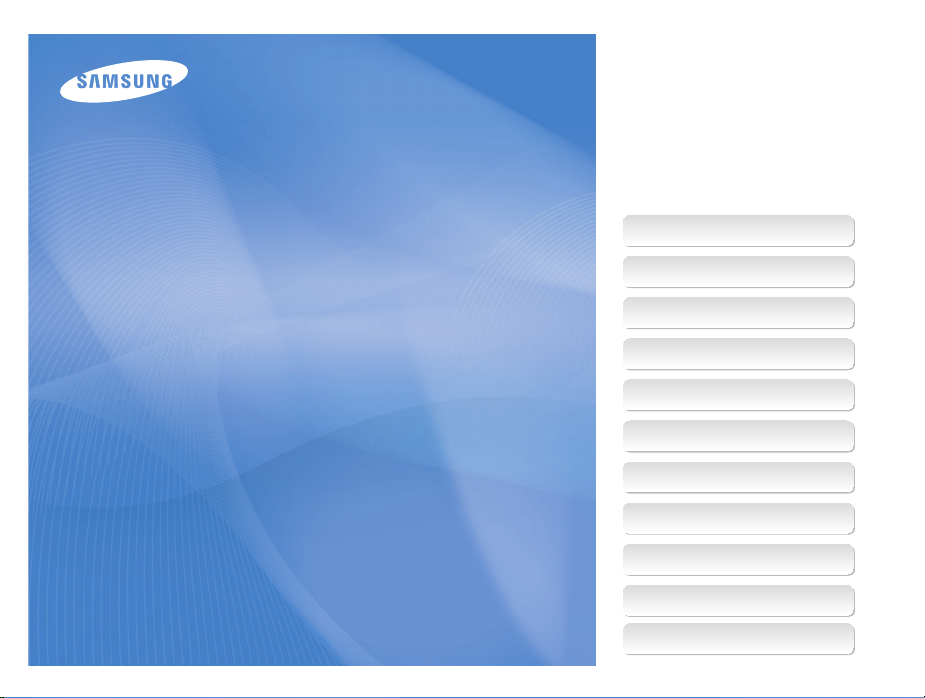
Dieses Benutzerhandbuch enthält
detaillierte Bedienungshinweise für
Ihre Kamera. Bitte lesen Sie dieses
Benutzerhandbuch gründlich durch.
Ä Klicken Sie auf ein Thema
Häufig gestellte Fragen
Kurzanleitung
User Manual
SH100
Inhalt
Grundlegende Funktionen
Erweiterte Funktionen
Aufnahmeoptionen
Wiedergabe/Bearbeiten
Drahtloses Netzwerk
Einstellungen
Anhänge
Index
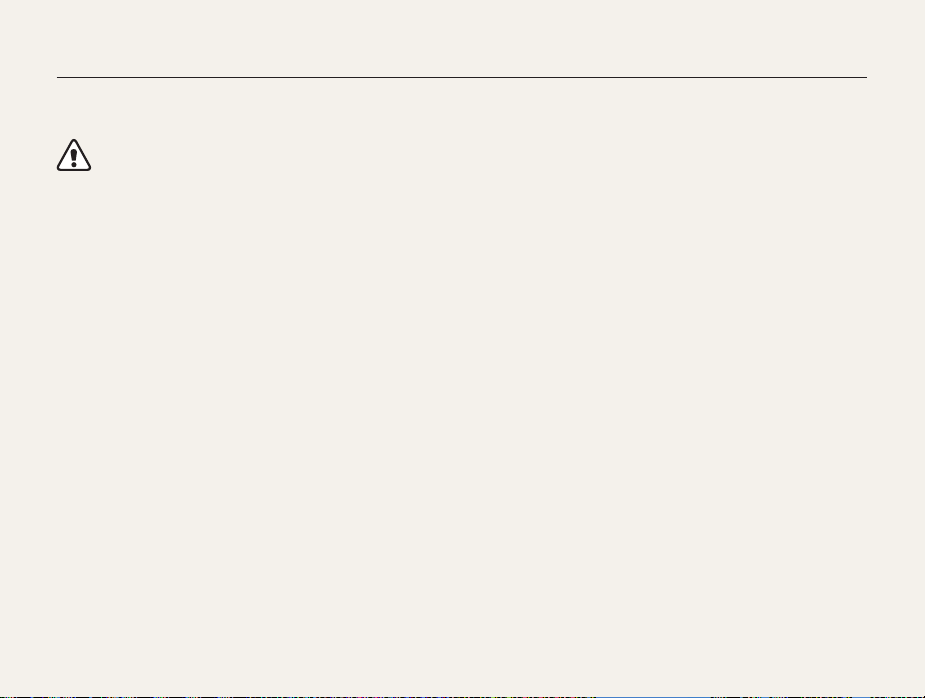
Hinweise zu Sicherheit und Gesundheit
Beachten Sie stets die folgenden Warn- und Bedienungshinweise, um gefährliche Situationen zu vermeiden und die bestmögliche Leistung
der Kamera zu gewährleisten.
Warnung – Situationen, in denen Sie oder andere verletzt
werden könnten
Bauen Sie die Kamera nicht auseinander und versuchen Sie
nicht, sie zu reparieren.
Dadurch können elektrische Schläge oder Schäden an der
Kamera verursacht werden.
Verwenden Sie die Kamera nicht in der Nähe von leicht
entzündlichen oder explosionsgefährdeten Gasen oder
Flüssigkeiten.
Dadurch können Feuer oder eine Explosion verursacht werden.
Achten Sie darauf, dass keine entzündlichen Materialien in die
Kamera gelangen, und bewahren Sie derartige Materialien nicht
nahe der Kamera auf.
Dadurch können Feuer oder elektrische Schläge verursacht
werden.
Fassen Sie die Kamera nicht mit nassen Händen an.
Dadurch kann ein elektrischer Schlag verursacht werden.
Verhindern Sie Augenschäden von aufgenommenen Personen.
Verwenden Sie den Blitz nicht zu nahe (nicht näher als 1 m) an
den Augen von Menschen und Tieren. Wenn der Blitz zu nahe an
den Augen eingesetzt wird, kann dies zu vorübergehenden oder
dauerhaften Sehschäden führen.
Halten Sie Kleinkinder und Haustiere von der Kamera fern.
Achten Sie darauf, dass die Kamera und sämtliches Zubehör
nicht in die Reichweite kleiner Kinder oder Haustiere gelangen.
Kleine Teile können zu Ersticken oder schweren Verletzungen bei
Verschlucken führen. Auch bewegliche Teile und Zubehörteile
können Gefahren darstellen.
Setzen Sie die Kamera nicht über längere Zeit direktem
Sonnenlicht oder hohen Temperaturen aus.
Wenn die Kamera längere Zeit Sonnenlicht oder extremen
Temperaturen ausgesetzt wird, kann dies zu Schäden an den
internen Komponenten führen.
Decken Sie die Kamera und das Ladegerät nicht mit Decken
oder Kleidung ab.
Die Kamera kann sich überhitzen, wodurch sich die Kamera
verziehen oder ein Feuer verursacht werden kann.
Sollten Flüssigkeiten oder Fremdkörper in die Kamera gelangen,
trennen Sie unverzüglich alle Energiequellen wie den Akku oder
das Ladegerät ab und wenden Sie sich dann an ein SamsungKundendienstzentrum.
1
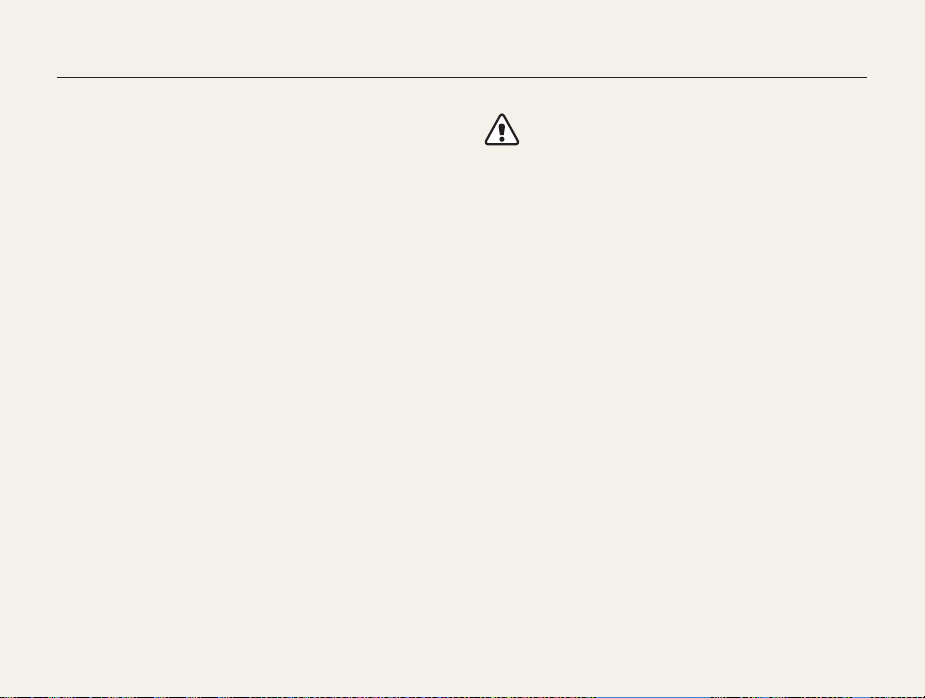
Hinweise zu Sicherheit und Gesundheit
Beachten Sie alle Vorschriften, die die Verwendung einer
Kamera in einem bestimmten Bereich verbieten.
• Vermeiden Sie Störungen anderer elektronischer Geräte.
• Schalten Sie die Kamera in Flugzeugen aus. Die Kamera kann
Störungen der Flugzeugelektronik verursachen. Befolgen Sie
alle Vorschriften der Fluggesellschaft und schalten Sie die
Kamera aus, wenn Sie vom Personal der Fluggesellschaft dazu
aufgefordert werden.
• Schalten Sie die Kamera in der Nähe von medizinischen
Geräten aus Die Kamera kann medizinische Geräte in
Krankenhäusern oder Pflegeanstalten stören. Beachten
Sie alle Vorschriften, Warnhinweise und Anweisungen von
medizinischem Personal.
Vermeiden Sie Störungen von Herzschrittmachern.
Halten Sie einen Mindestabstand von 15 cm zwischen Kameras
und Herzschrittmachern, um mögliche Störungen zu vermeiden,
wie von Herstellern und der unabhängigen Forschungsgruppe
Wireless Technology Research empfohlen. Wenn Sie Grund
haben anzunehmen, dass die Kamera einen Herzschrittmacher
oder ein anderes medizinisches Gerät stört, schalten Sie die
Kamera unverzüglich aus und wenden Sie sich für Rat an den
Hersteller des Herzschrittmachers oder medizinischen Geräts.
Vorsicht – Situationen, in denen die Kamera oder andere
Geräte beschädigt werden könnten
Entfernen Sie die Akkus aus der Kamera, wenn Sie sie für
längere Zeit lagern möchten.
Eingelegte Akkus können mit der Zeit auslaufen oder korrodieren
und dadurch schwere Schäden an der Kamera verursachen.
Verwenden Sie nur originale, vom Hersteller empfohlene
Lithium-Ion-Ersatzakkus. Beschädigen oder erhitzen Sie den
Akku nicht.
Dadurch können Feuer oder Verletzungen verursacht werden.
Verwenden Sie nur von Samsung zugelassene Akkus,
Ladegeräte, Kabel und Zubehörteile.
• Nicht zugelassene Akkus, Ladegeräte, Kabel oder Zubehörteile
können Explosionen von Akkus, Schäden an der Kamera oder
Verletzungen verursachen.
• Samsung ist nicht haftbar für Schäden oder Verletzungen,
die durch nicht zugelassene Akkus, Ladegeräte, Kabel oder
Zubehörteile verursacht werden.
2
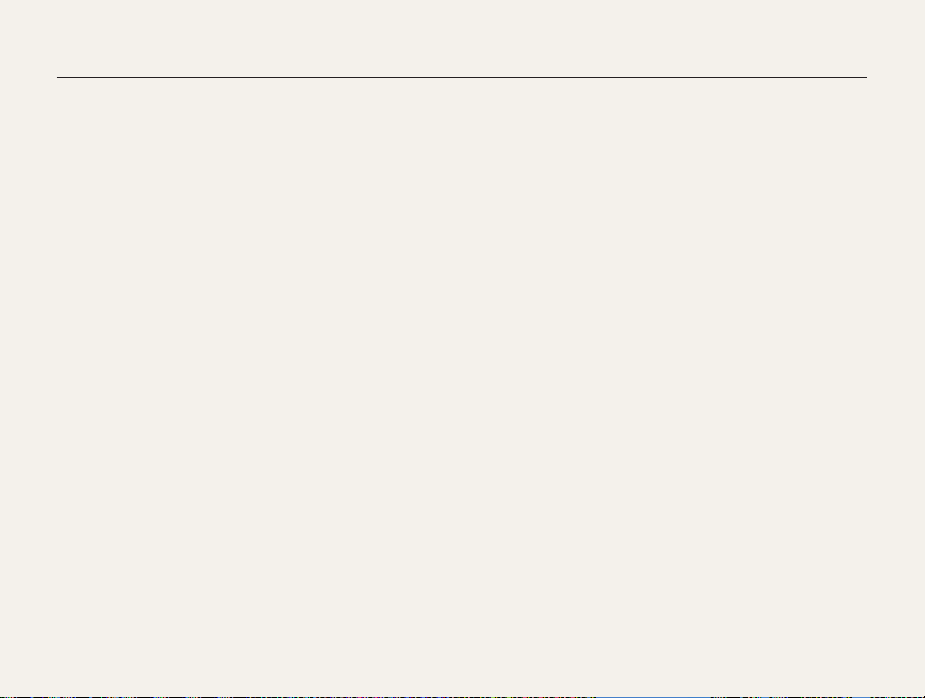
Hinweise zu Sicherheit und Gesundheit
Verwenden Sie Akkus nicht für Zwecke, für die sie nicht
vorgesehen sind.
Dadurch können Feuer oder elektrische Schläge verursacht
werden.
Berühren Sie den Blitz nicht, während er zündet.
Der Blitz ist beim Zünden sehr heiß und kann Verbrennungen
verursachen.
Wenn Sie das Netzladegerät verwenden, schalten Sie die
Kamera aus, bevor Sie die Spannungsversorgung zum
Netzladegerät abtrennen.
Anderenfalls können Feuer oder elektrische Schläge verursacht
werden.
Trennen Sie Ladegeräte von der Stromquelle, wenn sie nicht
verwendet werden.
Anderenfalls können Feuer oder elektrische Schläge verursacht
werden.
Verwenden Sie zum Aufladen von Akkus kein beschädigtes
Netzkabel, keinen beschädigten Netzstecker und keine
beschädigte Steckdose.
Dadurch können Feuer oder elektrische Schläge verursacht
werden.
Achten Sie darauf, dass das Netzladegerät nicht mit den
Klemmen +/- am Akku in Kontakt kommt.
Dadurch können Feuer oder elektrische Schläge verursacht
werden.
Betätigen Sie die Teile der Kamera nicht gewaltsam und üben
Sie keinen Druck auf die Kamera aus.
Dadurch können Fehlfunktionen der Kamera verursacht werden.
Wenden Sie Sorgfalt an, wenn Sie Kabel oder Adapter
anschließen oder Akkus oder Speicherkarten einsetzen.
Durch gewaltsames Einstecken von Steckern, falsche
Verbindungskabel oder unsachgemäß eingesetzte Akkus
und Speicherkarten können Anschlüsse, Steckverbinder und
Zubehörteile beschädigt werden.
Halten Sie Karten mit Magnetstreifen vom Kameragehäuse fern.
Anderenfalls können auf der Karte gespeicherte Informationen
beschädigt oder gelöscht werden.
Verwenden Sie niemals ein beschädigtes Ladegerät, einen
beschädigten Akku oder eine beschädigte Speicherkarte.
Dadurch können elektrische Schläge, Fehlfunktionen der Kamera
oder ein Feuer verursacht werden.
3
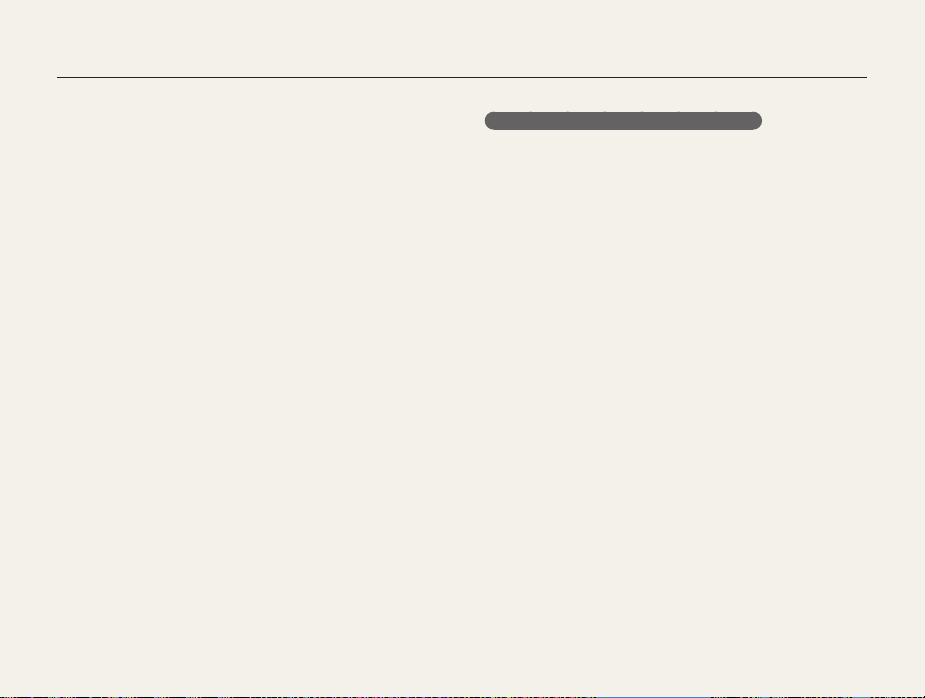
Hinweise zu Sicherheit und Gesundheit
Prüfen Sie vor der Benutzung die ordnungsgemäße Funktion
der Kamera.
Der Hersteller übernimmt keine Verantwortung für gelöschte
Dateien oder Schäden, die aus Kamerafehlfunktionen oder
unsachgemäßem Gebrauch resultieren.
Der Kabelstecker mit der Anzeige-LED (S) muss an die Kamera
angeschlossen werden.
Wenn Sie das Kabel falsch herum anschließen, können
Dateien beschädigt werden. Der Hersteller übernimmt keine
Verantwortung für Datenverluste.
Vermeiden Sie Störungen anderer elektronischer Geräte.
Die Kamera strahlt Hochfrequenzsignale (HF) ab, die nicht
oder unvollständig abgeschirmte elektronische Vorrichtungen
wie Schrittmacher, Hörhilfen, medizinische Geräte und andere
elektronische Geräte in Wohnungen oder Fahrzeugen stören
können. Wenden Sie sich an die Hersteller der elektronischen
Geräte, um durch Störungen verursachte Probleme zu beheben.
Um unerwünschte Störungen zu vermeiden, verwenden
Sie ausschließlich von Samsung zugelassene Geräte und
Zubehörteile.
Verwenden Sie die Kamera in der Normalposition.
Vermeiden Sie Kontakt mit der internen Antenne der Kamera.
Datenübertragung und Verantwortlichkeit
• Daten, die über ein WLAN übertragen werden, können von
Dritten empfangen werden. Daher sollten kritische Daten nicht
in öffentlichen Bereichen oder über offene Netze übertragen
werden.
• Der Kamerahersteller ist nicht haftbar für Datenübertragungen,
die Urheberrechtsgesetze, Warenzeichengesetze, Gesetze
zum Schutz von intellektuellem Eigentum oder öffentliche
Anstandsregeln verletzen.
4
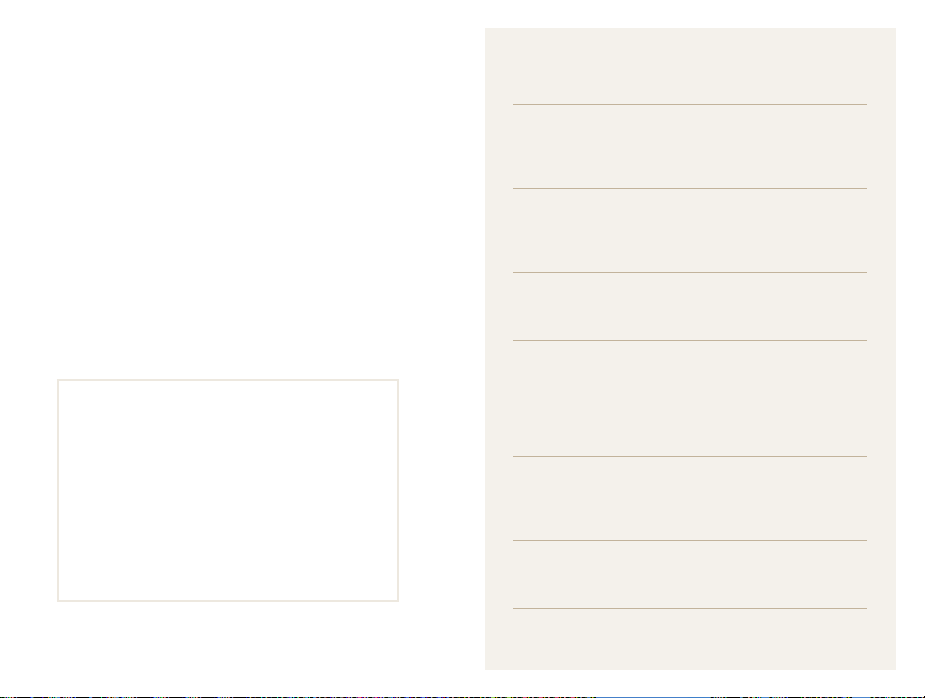
Informationen zum Urheberrecht
• Microsoft Windows und das Windows-Logo sind
eingetragene Warenzeichen der Microsoft Corporation.
• Mac ist ein eingetragenes Warenzeichen der Apple
Corporation.
• microSD™ und microSDHC™ sind eingetragene
Marken der SD Association.
®
• Wi-Fi
, das Wi-Fi CERTIFIED Logo und das Wi-Fi-Logo
sind eingetragene Marken der Wi-Fi Alliance.
• Warenzeichen und Handelsnamen, die in diesem
Handbuch verwendet werden, sind das Eigentum ihrer
jeweiligen Eigentümer.
• Änderungen der technischen Daten der Kamera und
des Inhalts dieses Benutzerhandbuchs aufgrund von
Verbesserung von Kamerafunktionen ohne vorherige
Bekanntmachung vorbehalten.
• Wir empfehlen, die Kamera in dem Land zu
verwenden, in dem Sie sie erwerben.
• Die Wiederverwendung oder Verbreitung von Teilen
dieses Handbuchs ohne vorherige Genehmigung ist
verboten.
• Lesen Sie für Informationen zur Open Source-Lizenz
die Datei „OpenSourceInfo.pdf“ auf der mitgelieferten
CD-ROM.
Überblick über das Benutzerhandbuch
Grundlegende Funktionen 14
In diesem Abschnitt finden Sie Informationen über
den Aufbau, die Symbole und die grundlegenden
Aufnahmefunktionen der Kamera.
Erweiterte Funktionen 35
Dieser Abschnitt behandelt das Fotografieren, die
Videoaufnahme und die Aufnahme von Sprachnotizen
durch die Wahl eines Modus.
Aufnahmeoptionen 52
Dieser Abschnitt behandelt die Einstellung von
Optionen im Aufnahmemodus.
Wiedergabe/Bearbeiten 80
In diesem Abschnitt lernen Sie, wie Sie Fotos, Videos
oder Sprachnotizen wiedergeben und wie Sie Fotos
oder Videos bearbeiten. Sie lernen außerdem, wie
Sie die Kamera an einen Computer, Fotodrucker oder
Fernseher anschließen.
Drahtloses Netzwerk 107
Dieser Abschnitt enthält Informationen zum Herstellen
einer WLAN-Verbindung sowie zum Verwenden der
entsprechenden Funktionen.
Einstellungen 127
Dieser Abschnitt enthält eine Auflistung von Optionen
zum Konfigurieren der Kameraeinstellungen.
Anhänge 133
Dieser Abschnitt enthält Informationen über
Fehlermeldungen, technische Daten sowie Pflege und
Wartung.
5
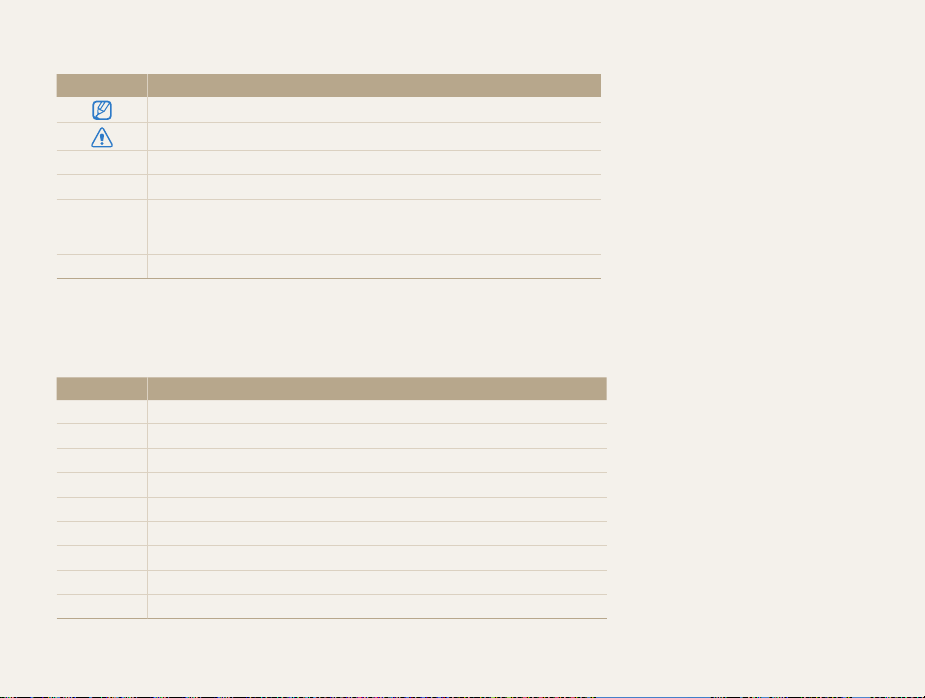
In diesem Benutzerhandbuch verwendete Symbole
Symbol Funktion
Zusätzliche Informationen
Sicherheitswarnungen und -hinweise
[] Kameratasten. Beispielsweise repräsentiert [Auslöser] die Auslösertaste.
() Seitenzahl der zugehörigen Informationen
Die Reihenfolge der Optionen oder Menüs, die Sie für die Durchführung eines
Schritts auswählen müssen; zum Beispiel: Berühren Sie
(bedeutet: Berühren Sie
* Anmerkung
m
und berühren Sie dann Fotogröße).
m
Fotogröße
In diesem Benutzerhandbuch verwendete Abkürzungen
Abkürzung Definition
ACB
AEB
AF
AP
DIS
DPOF
EV
ISO
WB
Auto Contrast Balance (Automatischer Kontrastabgleich)
Auto Exposure Bracket (Automatische Belichtungsreihe)
Auto Focus (Autofokus)
Zugangspunkt (Access Point)
Digital Image Stabilization (Digitale Bildstabilisierung)
Digital Print Order Format (Digitales Druckbefehlsformat)
Exposure Value (Lichtwert)
International Organization for Standardization
White Balance (Weißabgleich)
6
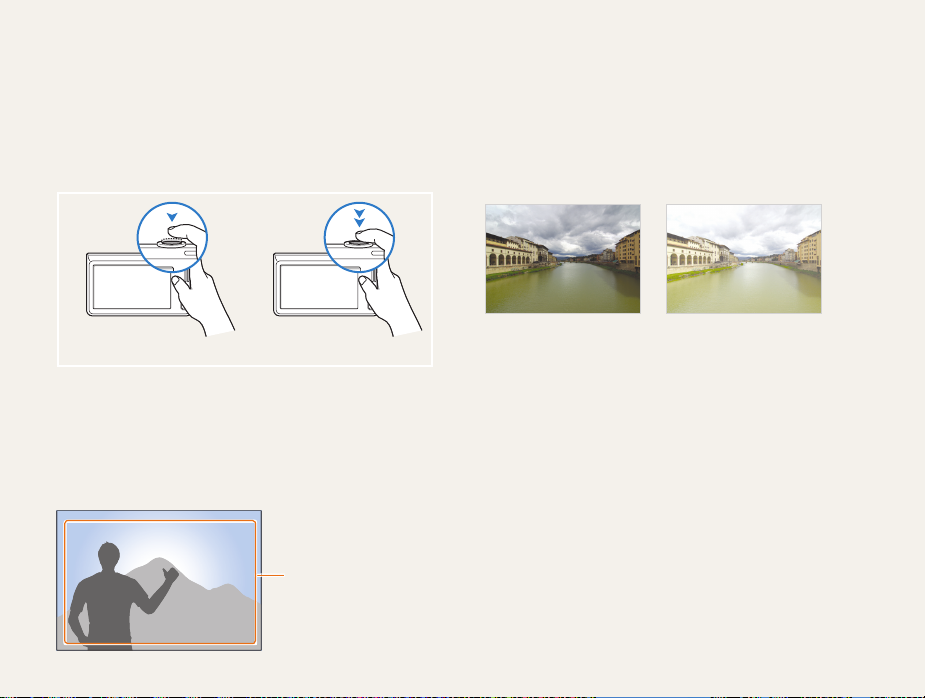
In diesem Benutzerhandbuch verwendete Ausdrücke
Auslöser drücken
• Drücken Sie den [Auslöser] zur Hälfte: Drücken Sie den
Auslöser bis zur Hälfte nach unten.
• Drücken Sie den [Auslöser]: Drücken Sie den Auslöser ganz
nach unten.
[Auslöser] zur Hälfte drücken [Auslöser] drücken
Motiv, Hintergrund und Bildgestaltung
• Motiv: der Hauptgegenstand einer Szene, beispielsweise eine
Person, ein Tier oder ein Stillleben
• Hintergrund: die Gegenstände rund um das Motiv
• Bildgestaltung: die Kombination aus Motiv und Hintergrund
Hintergrund
Bildgestaltung
Motiv
Belichtung (Helligkeit)
Die Lichtmenge, die in die Kamera einfällt, bestimmt die
Belichtung. Sie können die Belichtung über die Verschlusszeit,
den Blendenwert und die ISO-Empfindlichkeit ändern. Durch eine
geänderte Belichtung werden die Fotos entsprechend dunkler
oder heller.
normale Belichtung überbelichtet (zu hell)
7
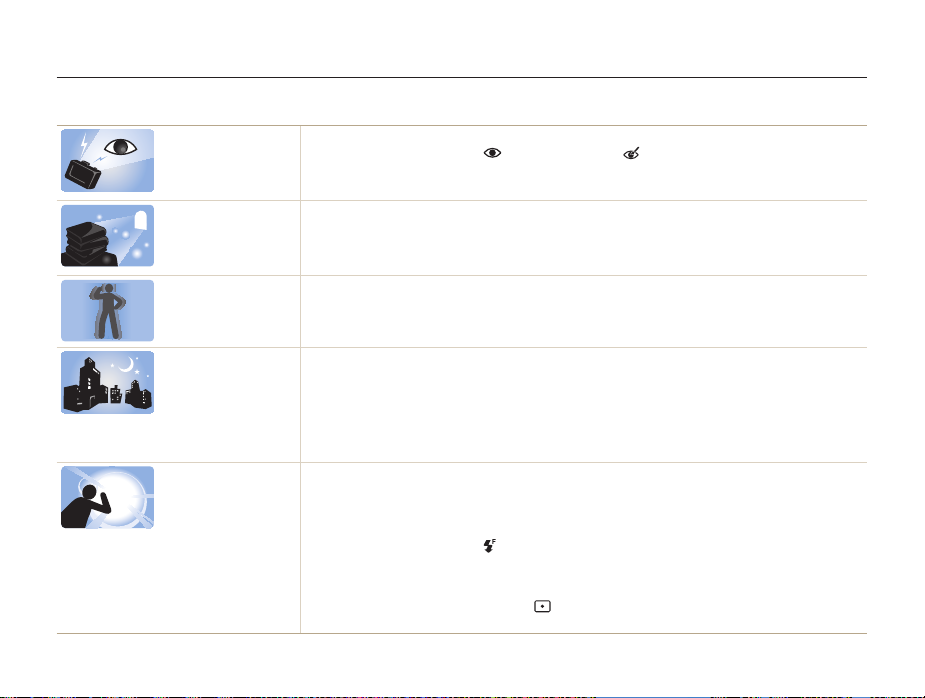
Häufig gestellte Fragen
Erfahren Sie, wie Sie häufig auftretende Probleme durch die Einstellung von Aufnahmeoptionen lösen.
Die Augen der
aufgenommen
Person sind rot.
Die Fotos weisen
Staubpunkte auf.
Die Fotos wirken
unscharf.
Nachtaufnahmen
sind unscharf.
Das Motiv wird
aufgrund von
Gegenlicht zu dunkel
abgebildet.
Dies wird durch eine Reflexion vom Blitz der Kamera verursacht.
•
Stellen Sie die Blitz-Option auf R. Augen-Red. oder R. Augen-Kor.. (S. 57)
•
Wenn das Foto bereits aufgenommen wurde, wählen Sie im Bearbeitungsmenü die Option
R. Augen-Kor. aus. (S. 97)
Wenn in der Luft Staubpartikel schweben, können sie beim Fotografieren mit Blitz aufgenommen
werden.
•
Schalten Sie den Blitz aus oder nehmen Sie keine Fotos an staubigen Orten auf.
•
Stellen Sie die Optionen für die ISO-Empfindlichkeit ein. (S. 59)
Dies kann durch Fotografieren bei schlechten Lichtbedingungen oder falsches Halten der Kamera
verursacht werden. Verwenden Sie die DIS-Funktion, oder drücken Sie den [Auslöser] zur Hälfte, um zu
gewährleisten, dass das Motiv scharf gestellt ist. (S. 33)
Wenn die Kamera versucht, mehr Licht einzufangen, verlängert sich die Verschlusszeit. Unter diesen
Umständen ist es schwierig, die Kamera ruhig zu halten, so dass Verwacklungen resultieren können.
•
Wählen Sie den Modus Nachtaufn.. (S. 39)
•
Schalten Sie den Blitz ein. (S. 57)
•
Stellen Sie die Optionen für die ISO-Empfindlichkeit ein. (S. 59)
•
Verwenden Sie ein Stativ, damit die Kamera ruhig steht.
Wenn die Lichtquelle sich hinter dem Motiv befindet oder ein hoher Kontrast zwischen den hellen und
dunklen Bereichen besteht, kann das Motiv zu dunkel wirken.
•
Fotografieren Sie nicht gegen die Sonne.
•
Wählen Sie Gegenlicht im Modus Szene. (S. 38)
•
Stellen Sie die Blitz-Option auf Aufhellblitz. (S. 57)
•
Stellen Sie die Belichtung ein. (S. 68)
•
Stellen Sie die Option für automatischen Kontrastabgleich (ACB) ein. (S. 69)
•
Stellen Sie die Belichtungsmessung auf Spot ein, wenn sich ein helles Motiv in der Mitte des
Rahmens befindet. (S. 69)
8

Kurzanleitung
Fotos von Personen aufnehmen
•
Modus Beauty Shot f 39
•
R. Augen-Red./R. Augen-Kor. (zum Verhindern oder zu
Korrektur von roten Augen)
•
Ges. erkenn. f 63
57
f
Nachts oder im Dunkeln fotografieren
•
Modus Szene > Sonnenun., Dämmerung f 38
•
Modus Nachtaufn. f 39
•
Blitzoptionen f 57
•
ISO-Empfindlichkeit (zur Einstellung der
Lichtempfindlichkeit)
59
f
Sich bewegende Motive fotografieren
•
Serienbild, Bewegungsauslöser f 72
Belichtung (Bildhelligkeit) anpassen
•
ISO-Empfindlichkeit (zur Einstellung der
Lichtempfindlichkeit)
•
EV (zum Anpassen der Belichtung) f 68
•
ACB (zum Ausgleich bei Motiven vor hellem
Hintergrund)
•
Belichtungsmessung f 69
•
AEB (zur Aufnahme von 3 Fotos derselben Szene mit
unterschiedlichen Belichtungswerten)
59
f
69
f
72
f
Fotos von Texten, Insekten oder
Blumen aufnehmen
•
Modus Szene > Text f 38
•
Modus Nahaufn. f 38
•
Makro f 60
Effekte auf Fotos anwenden
•
Modus Objekt-Highlight f 44
•
Modus Mag. Rahmen-Aufn. f 45
•
Modus Fotofilter f 45
•
Modus Vignettierung f 48
•
Smart Filter-Effekte f 73
•
Bildeinstellungen (zur Einstellung von Sättigung, Schärfe
oder Kontrast)
76
f
Effekte auf Videos anwenden
•
Modus Filmfilter f 47
•
Modus Vignettierung f 48
•
Modus Paletteneffektaufn. f 49
Kameraverwacklungen reduzieren
•
Digitaler Bildstabilisator (DIS) f 32
9
•
Dateien nach Kategorien
sortiert im Smart Album
84
anzeigen
•
•
•
•
•
•
•
•
•
•
•
•
•
f
Dateien in dreidimensionaler
Ansicht anzeigen
Dateien als Miniaturbilder
anzeigen
Dateien auf der Speicherkarte
löschen
Bilder als Diashow anzeigen
89
f
Dateien auf einem
Fernsehgerät anzeigen
Kamera an einen Computer
anschließen
Fotos per E-Mail senden
111
f
Foto- oder VideosharingWebsites nutzen
Ton und Lautstärke einstellen
129
f
Helligkeit des Displays
einstellen
Anzeigesprache ändern
131
f
Datum und Uhrzeit einstellen
131
f
Bevor Sie sich an das
Kundendienstzentrum
wenden
85
f
86
f
87
f
f
99
f
115
f
130
f
143
f
98
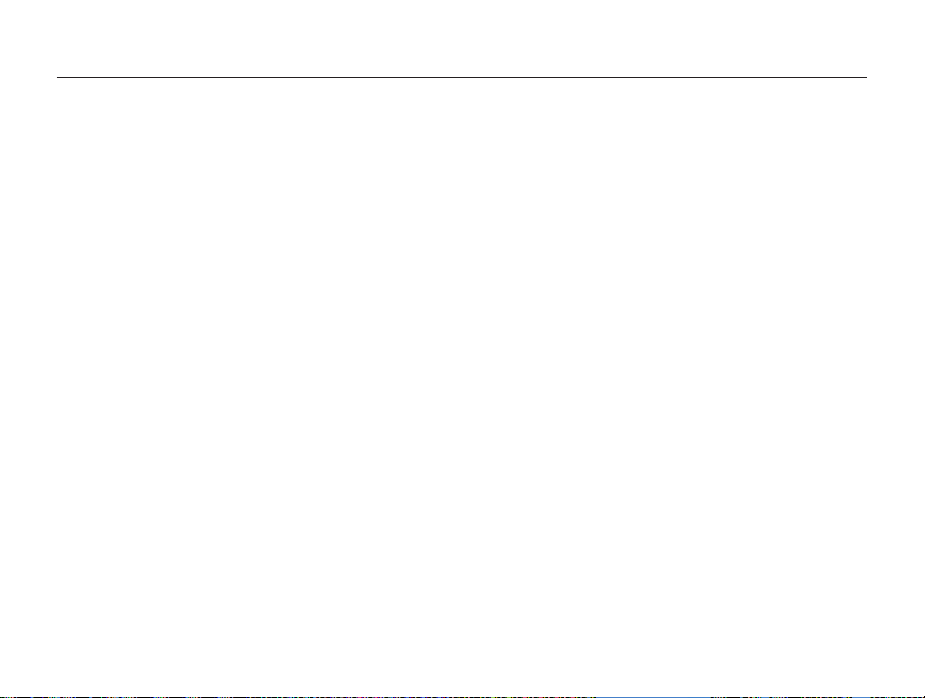
Inhalt
Grundlegende Funktionen
Auspacken ................................................................... 15
Aufbau der Kamera ..................................................... 16
Akku und Speicherkarte einsetzen ............................. 18
Akku aufladen und Kamera einschalten ..................... 19
Akku aufladen ............................................................ 19
Kamera einschalten .................................................... 19
Ersteinrichtung ausführen ........................................... 20
Anzeigesymbole .......................................................... 22
Touchscreen verwenden ............................................. 23
Touchscreen und Ton einstellen .................................. 25
Anzeigetyp für Touchscreen einstellen .......................... 25
Ton einstellen ............................................................. 25
Startbildschirm verwenden ......................................... 26
Startbildschirm aufrufen ............................................... 26
Symbole auf dem Startbildschirm ................................ 26
Symbole anders anordnen .......................................... 28
Fotografieren ............................................................... 29
Zoomen .................................................................... 30
Kameraverwacklung reduzieren (DIS) ........................... 32
Tipps für schärfere Fotos ............................................ 33
............................................... 14
Erweiterte Funktionen
Aufnahmemodi verwenden ......................................... 36
Effektmodi verwenden ................................................. 44
Sprachnotizen aufnehmen .......................................... 50
10
...................................................... 35
Modus Smart Auto verwenden .................................... 36
Modus Einfache Aufnahme verwenden ........................ 37
Szenenmodus verwenden .......................................... 38
Nahaufnahmemodus verwenden ................................. 38
Nachtmodus verwenden ............................................. 39
Modus Beauty Shot verwenden ................................... 39
Programm-Modus verwenden ..................................... 40
Filmmodus verwenden ................................................ 41
Modus Smart Movie verwenden .................................. 42
Modus Objekthervorhebung verwenden ....................... 44
Modus „Magischer Rahmen“ verwenden ...................... 45
Modus Fotofilter verwenden ........................................ 45
Modus Filmfilter verwenden ......................................... 47
Modus Vignettierung verwenden .................................. 48
Paletteneffektmodus verwenden .................................. 49
Sprachnotiz aufnehmen .............................................. 50
Sprachnotiz an ein Foto anhängen ............................... 51
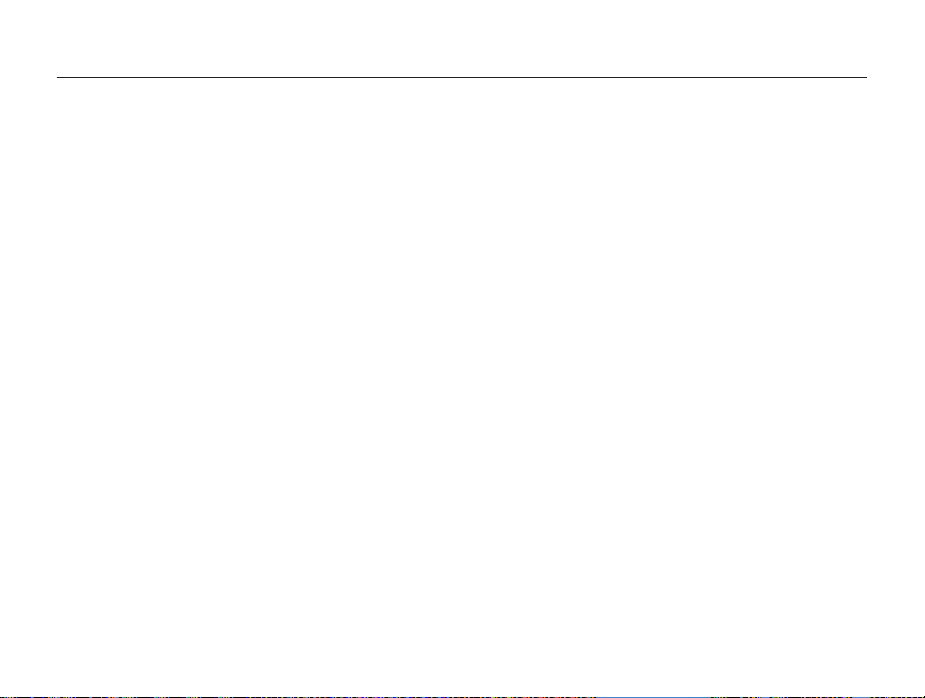
Inhalt
Aufnahmeoptionen
........................................................... 52
Bildauflösung und -qualität auswählen ....................... 53
Auflösung auswählen .................................................. 53
Bildqualität auswählen ................................................. 54
Timer verwenden ......................................................... 56
Bei Dunkelheit fotografieren ........................................ 57
Rote Augen vermeiden ............................................... 57
Blitz verwenden .......................................................... 57
ISO-Empfindlichkeit einstellen ...................................... 59
Schärfebereich der Kamera ändern ............................ 60
Makro verwenden ...................................................... 60
Smart Touch-Fokus verwenden ................................... 61
One-Touch-Aufnahme verwenden ............................... 62
Fokusbereich anpassen .............................................. 62
Gesichtserkennung verwenden .................................. 63
Gesichter erkennen .................................................... 63
Selbstporträt aufnehmen ............................................. 64
Lächelnde Gesichter fotografieren ................................ 64
Geschlossene Augen erkennen ................................... 65
Smart Face-Erkennung verwenden .............................. 65
Gesichter als Lieblingsgesichter registrieren (My Star) .... 66
11
Helligkeit und Farbe anpassen .................................... 68
Belichtung (EV) manuell anpassen ............................... 68
Gegenlicht ausgleichen (ACB) ..................................... 69
Belichtungsmessungsoption ändern ............................ 69
Lichtquelle auswählen (Weißabgleich) ........................... 70
Auslösungsmodi verwenden ....................................... 72
Effekte anwenden/Bilder anpassen ............................ 73
Smart Filter-Effekte anwenden ..................................... 73
Fotos korrigieren ......................................................... 76
Zoom-Ton einstellen .................................................... 77
Verfügbare Aufnahmeoptionen nach
Aufnahmemodus ......................................................... 78
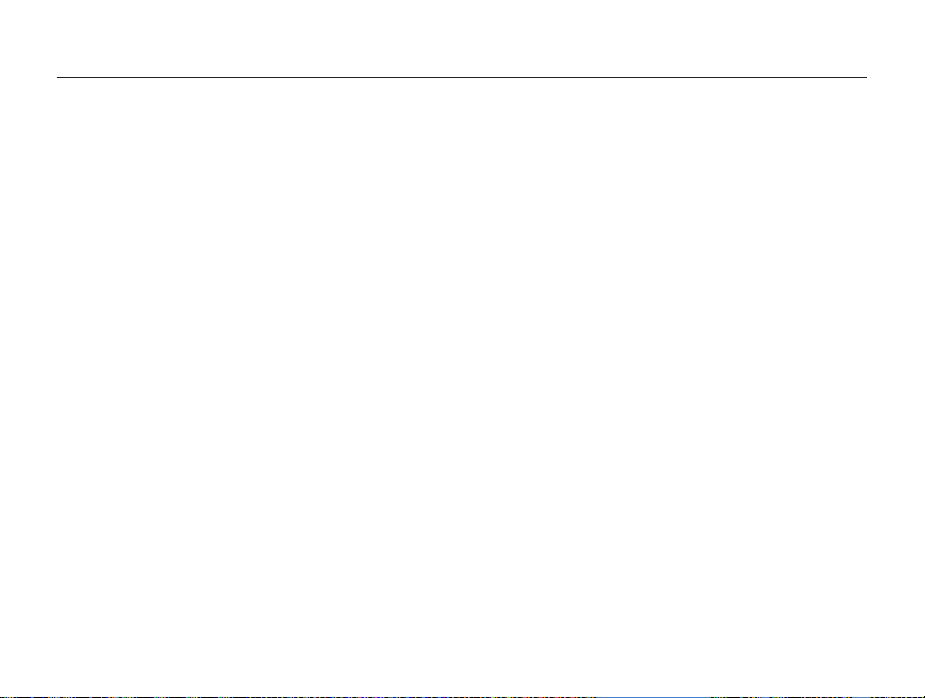
Inhalt
Wiedergabe/Bearbeiten
................................................... 80
Fotos oder Videos im Wiedergabemodus
wiedergeben ................................................................ 81
Wiedergabemodus starten .......................................... 81
Fotos anzeigen .......................................................... 88
Video wiedergeben .................................................... 90
Sprachnotiz wiedergeben ............................................ 92
Foto bearbeiten ........................................................... 93
Fotogröße ändern ....................................................... 93
Foto drehen ............................................................... 94
Smart Crop verwenden ............................................... 94
Smart Filter-Effekte anwenden ..................................... 95
Fotos korrigieren ......................................................... 95
Druckauftrag erstellen (DPOF) ...................................... 97
Dateien auf einem Fernsehgerät anzeigen ................. 98
Dateien auf einen Windows-Computer übertragen .... 99
Dateien mit Intelli-Studio übertragen ........................... 100
Dateien übertragen, indem die Kamera als
Wechseldatenträger angeschlossen wird
Verbindung zur Kamera trennen (Windows XP) ............ 103
.................... 102
Dateien auf einen Mac-Computer übertragen .......... 104
Fotos auf einem PictBridge-Fotodrucker drucken ... 105
Drahtloses Netzwerk
WLAN-Verbindung herstellen und
Netzwerkeinstellungen konfigurieren ........................ 108
Fotos per E-Mail senden ........................................... 111
Foto- oder Videosharing-Websites nutzen ............... 115
Smartphone als Fernbedienung für den Auslöser
verwenden ................................................................. 116
12
...................................................... 107
WLAN-Verbindung herstellen ..................................... 108
Netzwerkoptionen einstellen ...................................... 109
IP-Adresse manuell festlegen .................................... 109
Tipps zur Herstellung der Netzwerkverbindung ............ 110
E-Mail-Einstellungen ändern ...................................... 111
Fotos per E-Mail senden ........................................... 113
Text eingeben .......................................................... 114
Websites aufrufen .................................................... 115
Fotos oder Videos hochladen .................................... 115
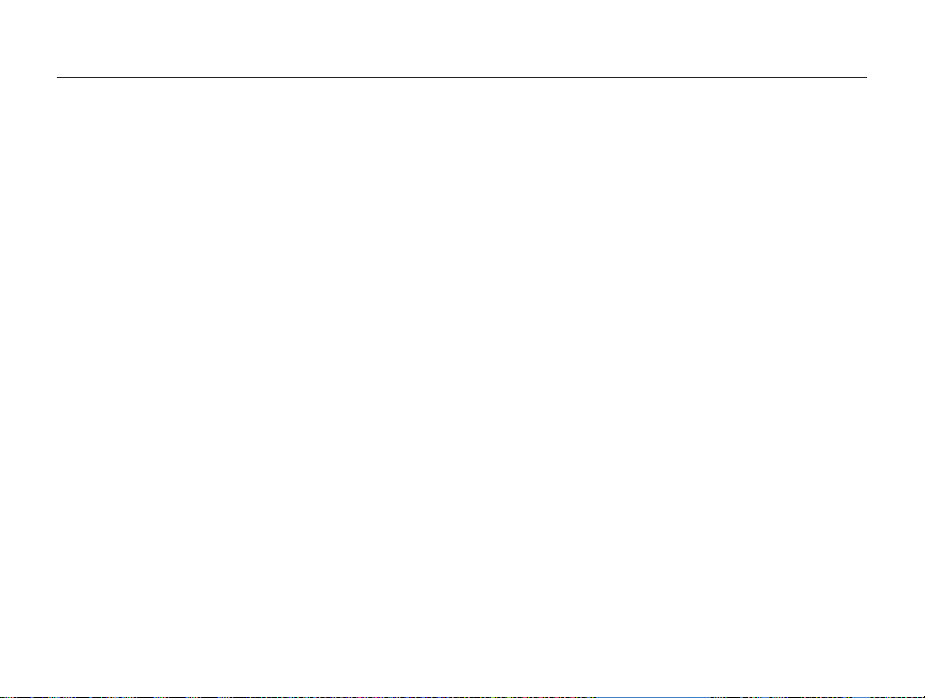
Inhalt
Fotos oder Videos auf AllShare-Geräten anzeigen ... 118
Fotos oder Videos auf einem Fernsehgerät anzeigen ... 118
Fotos oder Videos auf einem anderen Gerät
(Wiedergabegerät) anzeigen
...................................... 120
Fotos oder Videos mit einer anderen Kamera
senden oder empfangen ........................................... 121
Fotos oder Videos an eine andere Kamera senden ..... 121
Fotos oder Videos von einer anderen Kamera
empfangen
.............................................................. 121
Mit Auto-Backup senden Sie Fotos oder Videos ..... 123
Installieren des Programms für Auto-Backup
auf dem PC
Fotos oder Videos an einen PC senden ..................... 123
Senden von Fotos oder Videos an einen Blu-ray
Disc-Player
............................................................. 123
.............................................................. 124
Informationen zur Wake-On-LAN-Funktion (WOL) ... 125
Einstellungen
................................................................... 127
Einstellungsmenü ...................................................... 128
Einstellungsmenü aufrufen ......................................... 128
Ton ......................................................................... 129
Display .................................................................... 129
Konnektivität ............................................................ 130
Allgem. .................................................................... 131
Anhänge
.......................................................................... 133
Fehlermeldungen ....................................................... 134
Pflege und Wartung der Kamera ............................... 135
Kamera reinigen ....................................................... 135
Kamera verwenden und aufbewahren ........................ 136
Informationen zu Speicherkarten ................................ 137
Informationen zum Akku ............................................ 139
Bevor Sie ein Kundendienstzentrum kontaktieren ... 143
Technische Daten der Kamera .................................. 146
Glossar ....................................................................... 150
Deklaration in offiziellen Sprachen ............................ 156
Index .......................................................................... 158
13
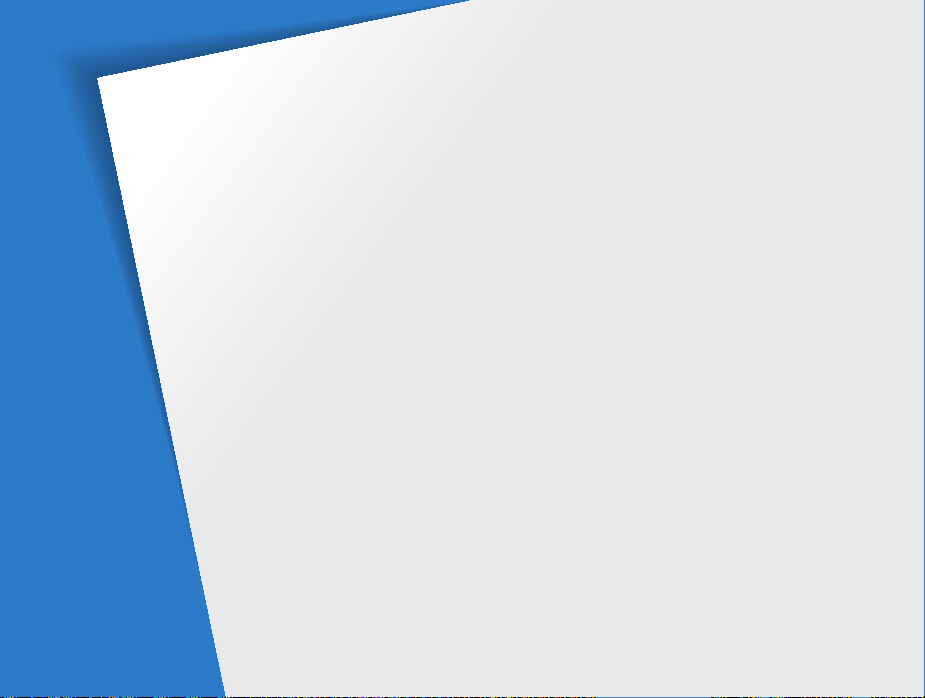
Grundlegende Funktionen
In diesem Abschnitt finden Sie Informationen über den Aufbau, die Symbole und die grundlegenden
Aufnahmefunktionen der Kamera.
Auspacken
Aufbau der Kamera
Akku und Speicherkarte einsetzen
Akku aufladen und Kamera einschalten
Ersteinrichtung ausführen
Anzeigesymbole
Touchscreen verwenden
Touchscreen und Ton einstellen
………………………………… 15
………………………… 16
……… 18
Akku aufladen
Kamera einschalten
Anzeigetyp für Touchscreen einstellen
Ton einstellen
…………………………… 19
……………………… 19
………………… 20
…………………………… 22
………………… 23
………… 25
……………………………… 25
…… 25
… 19
Startbildschirm verwenden
Startbildschirm aufrufen
Symbole auf dem Startbildschirm
Symbole anders anordnen
Fotografieren
Zoomen
Kameraverwacklung reduzieren (DIS)
Tipps für schärfere Fotos
……………………………… 29
…………………………………… 30
……………… 26
………………… 26
……………… 28
………………… 33
………… 26
…… 32
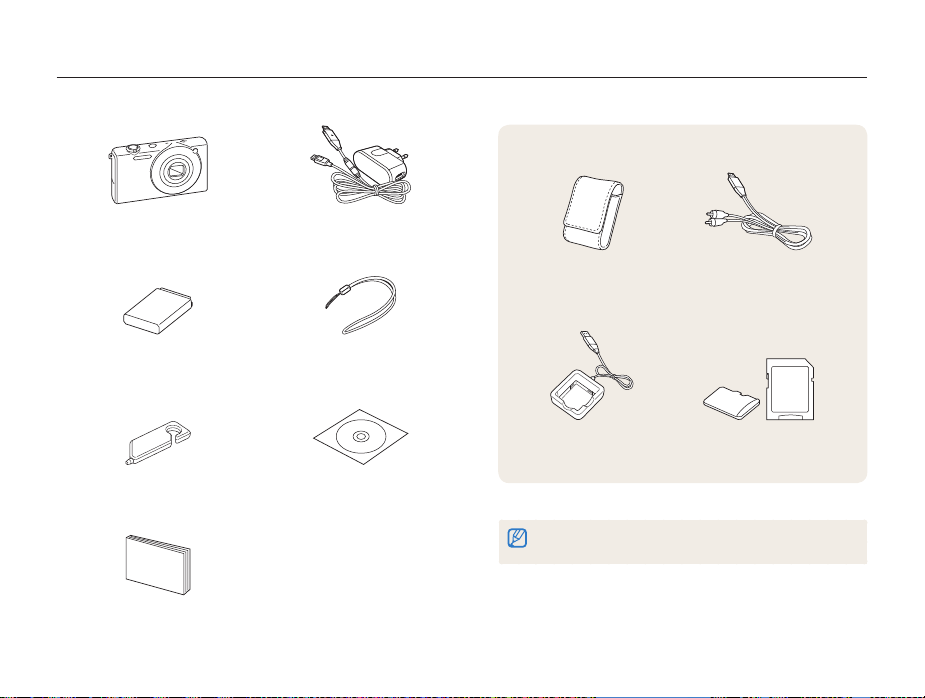
Auspacken
Der Produktkarton enthält die folgenden Teile.
Kamera Netzteil/USB-Kabel
Akku Trageriemen
Optionales Zubehör
Kameratasche A/V-Kabel
Bedienstift Bedienungsanleitung (CD-ROM)
Kurzanleitung
Grundlegende Funktionen
Akkuladegerät Speicherkarte/
Die Abbildungen können geringfügig von den Teilen im Lieferumfang des
Produkts abweichen.
15
Speicherkartenadapter
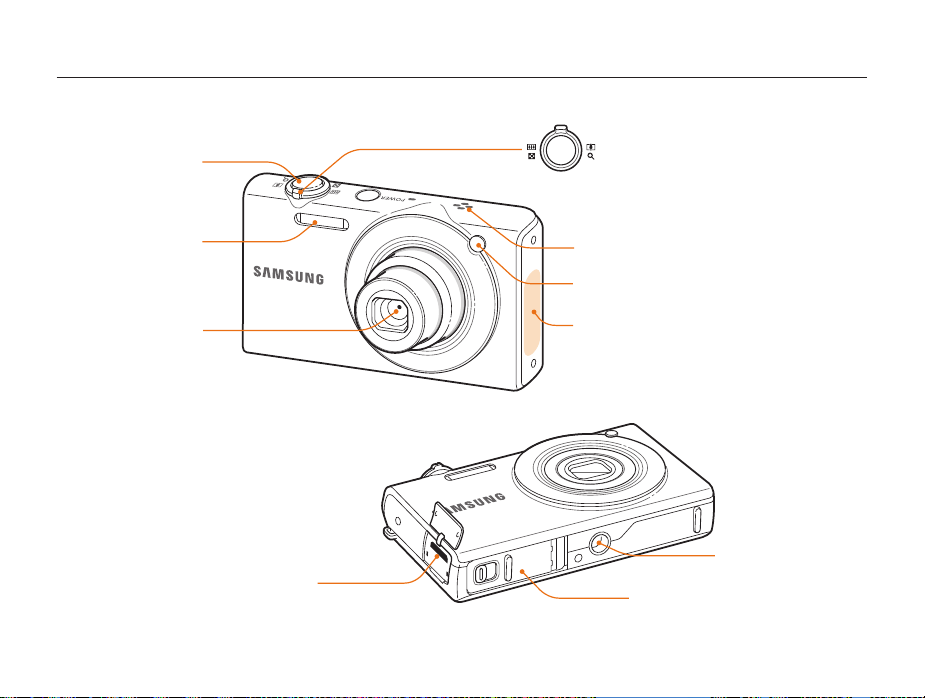
Aufbau der Kamera
Machen Sie sich zuerst mit den Teilen der Kamera und ihren Funktionen vertraut.
Auslöser
Blitzlicht
Zoom-Taste
•
Im Aufnahmemodus: Bildausschnitt
vergrößern oder verkleinern
•
Im Wiedergabemodus: Bildausschnitt
vergrößern oder Fotos als Miniaturbilder
anzeigen
Lautsprecher
AF-Lämpchen/Timer-Lämpchen
Objektiv
USB- und A/V-Anschluss
Zum Anschließen eines USB- und A/V-Kabels
Grundlegende Funktionen
Interne Antenne*
* Vermeiden Sie während der Benutzung
des Drahtlosnetzwerks den Kontakt mit
der internen Antenne.
Stativmontage
Akkufachabdeckung
Zum Einsetzen der Speicherkarte
und des Akkus
16
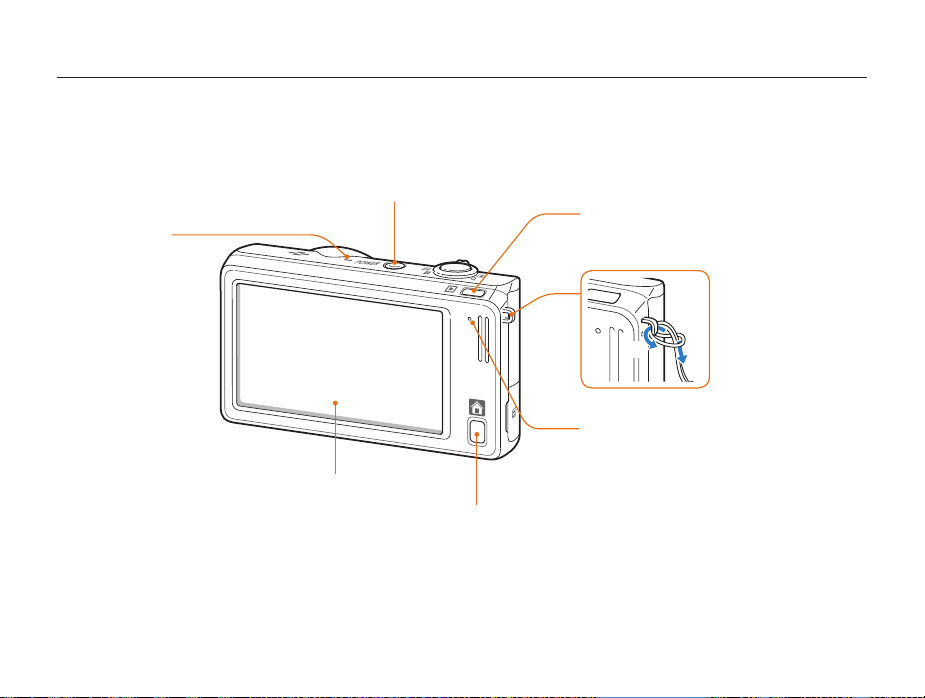
Aufbau der Kamera
Mikrofon
Ein/Aus-Taste
Touchscreen
Startbildschirm-Taste
Grundlegende Funktionen
17
Wiedergabe-Taste
Trageriemen anbringen
x
y
Statuslämpchen
•
Blinkt: Beim Speichern eines Fotos oder Videos,
beim Lesen von einem Computer oder Drucker, bei
unscharfen Motiven, während der Herstellung einer
WLAN-Verbindung oder beim Senden eines Fotos
•
Leuchtet: Beim Herstellen der Verbindung mit einem
Computer oder bei Scharfeinstellung
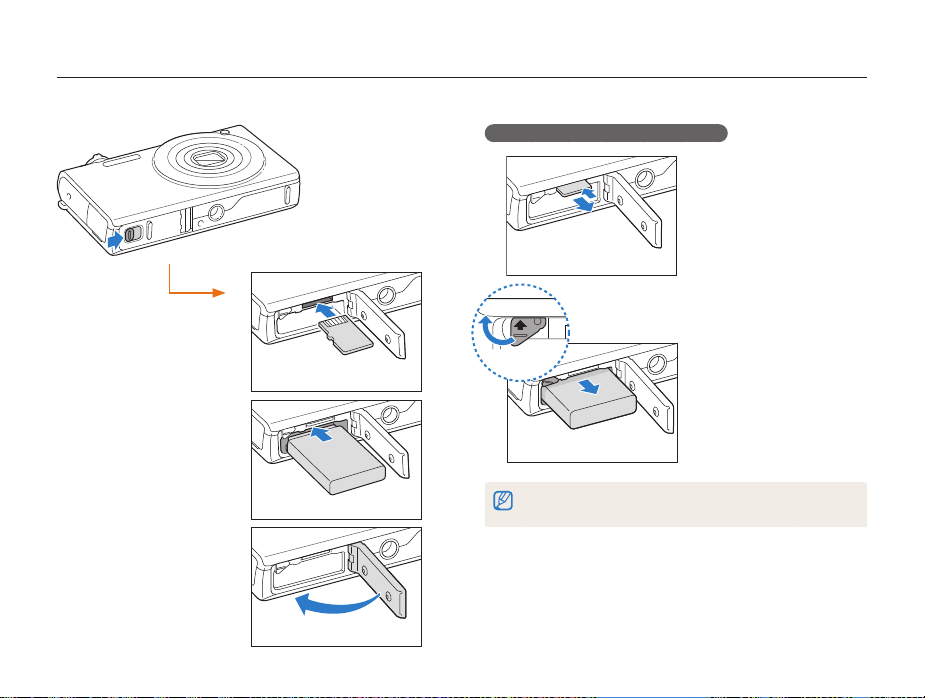
Akku und Speicherkarte einsetzen
Erfahren Sie, wie Sie den Akku und eine optionale Speicherkarte in die Kamera einsetzen.
Akku und Speicherkarte entnehmen
Speicherkarte
Setzen Sie die
Speicherkarte mit den
goldfarbenen Kontakten
nach oben weisend ein.
Speicherkarte
Akkuverriegelung
Drücken Sie vorsichtig
gegen die Speicherkarte,
sodass sie sich löst und
ziehen Sie sie dann aus
dem Einschub.
Schieben Sie die
Verriegelung nach oben,
um den Akku freizugeben.
Setzen Sie den Akku
mit dem Samsung-Logo
nach unten weisend ein.
Akku
Grundlegende Funktionen
Akku
Sie können den internen Speicher zur vorübergehenden Speicherung
verwenden, wenn keine Speicherkarte eingesetzt ist.
18
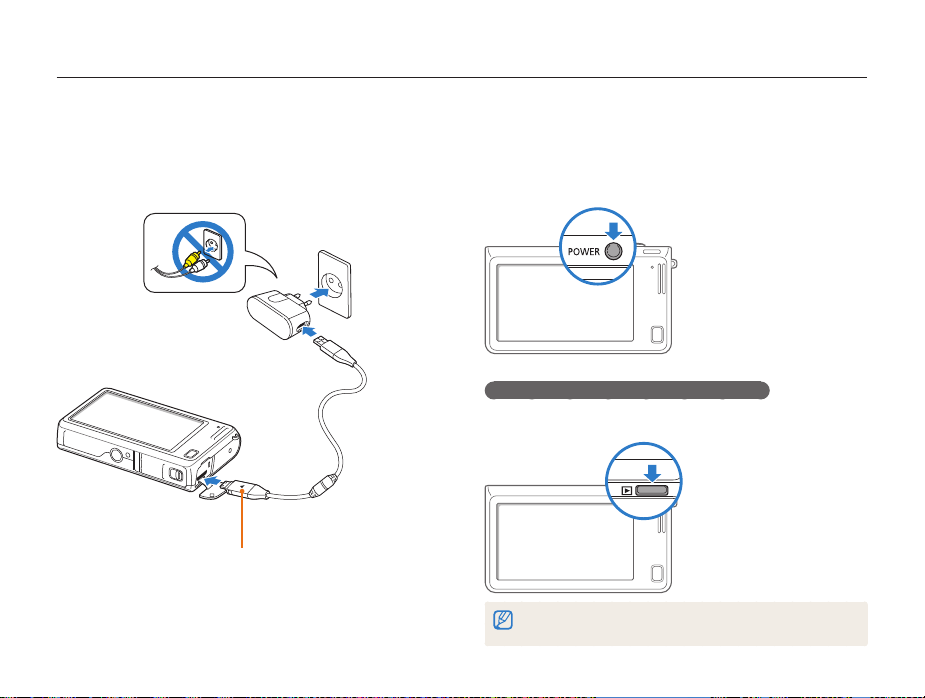
Akku aufladen und Kamera einschalten
Akku aufladen
Vor der ersten Verwendung der Kamera müssen Sie den Akku
aufladen. Schließen Sie das USB-Kabel an das Netzteil und dann
den Kabelstecker mit dem Anzeigelämpchen an die Kamera an.
Anzeigelämpchen
• Rot: Laden
• Grün: Voll aufgeladen
Grundlegende Funktionen
Kamera einschalten
Drücken Sie [POWER], um die Kamera ein- oder ausschalten.
• Wenn Sie die Kamera zum ersten Mal einschalten, wird das
Menü für die Ersteinrichtung angezeigt. (S. 20)
Kamera im Wiedergabemodus einschalten
Drücken Sie [Wiedergabe]. Die Kamera schaltet sich ein und
wechselt sofort in den Wiedergabemodus.
Wenn Sie die Kamera einschalten, indem Sie [Wiedergabe] ca. 5 Sekunden
gedrückt halten, erzeugt die Kamera keine Töne.
19
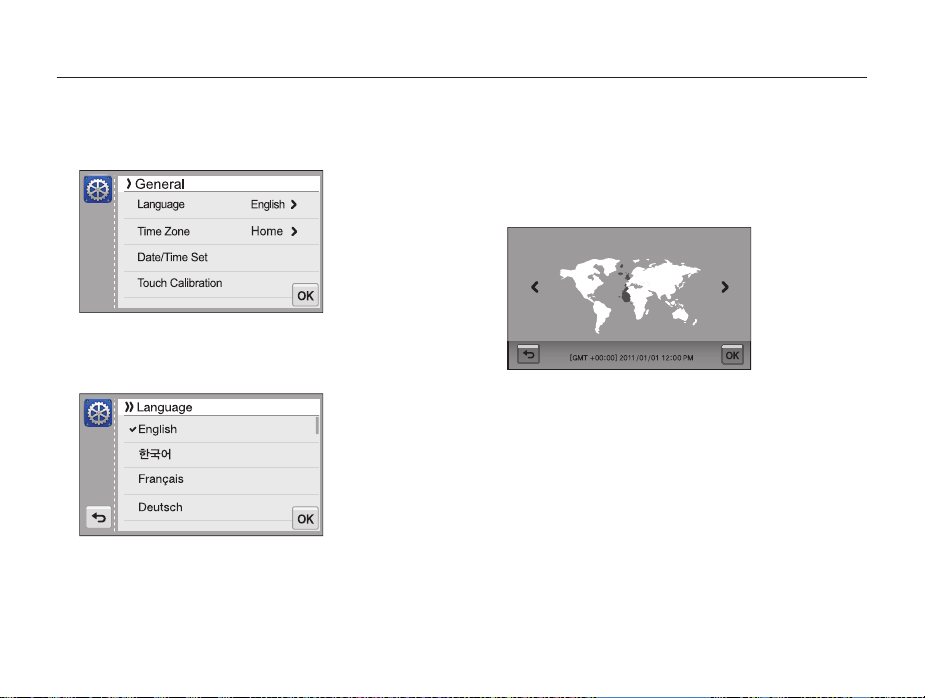
Ersteinrichtung ausführen
Wenn das Menü für die Ersteinrichtung angezeigt wird, führen Sie die folgenden Schritte aus, um die grundlegenden Kameraeinstellungen
vorzunehmen.
Berühren Sie Language.
1
Wählen Sie eine Sprache aus und berühren Sie dann
2
o
.
Berühren Sie Zeitzone.
3
Berühren Sie Heimat und berühren Sie dann z oder x,
4
um eine Zeitzone auszuwählen.
•
Berühren Sie o zum Speichern.
5
Berühren Sie Dat./Zeit eins..
6
Grundlegende Funktionen
Wenn Sie in ein anderes Land reisen, berühren Sie Besuch
und wählen Sie dann eine andere Zeitzone aus.
Zeitzone
London, Lisbon
20
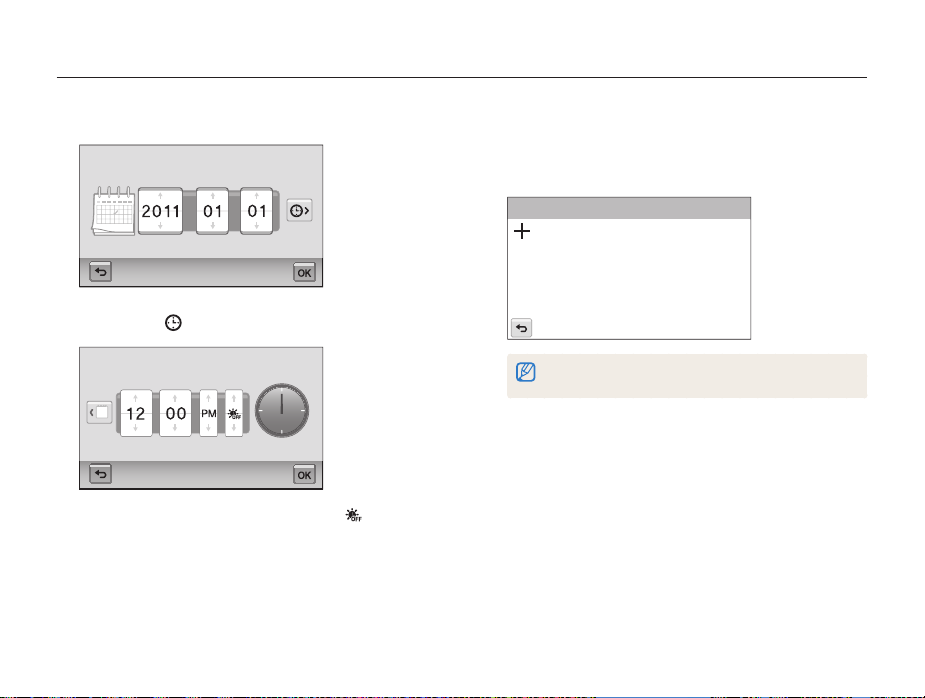
Ersteinrichtung ausführen
Stellen Sie das Datum ein.
7
Dat./Zeit eins.
TagJahr Monat
Berühren Sie und stellen Sie dann die Uhrzeit ein.
8
Dat./Zeit eins.
min
h
•
Zum Einstellen der Sommerzeit berühren Sie .
Berühren Sie o zum Speichern.
9
Berühren Sie Touch-Kalibr..
10
Berühren Sie das Ziel auf dem Touchscreen mit dem
11
Bedienstift.
Drücken Sie o, um die Einstellungen zu speichern.
12
Grundlegende Funktionen
Touch-Kalibr.
Berühren Sie direkt die Mitte des Ziels, um eine optimale Leistung zu
erzielen.
21
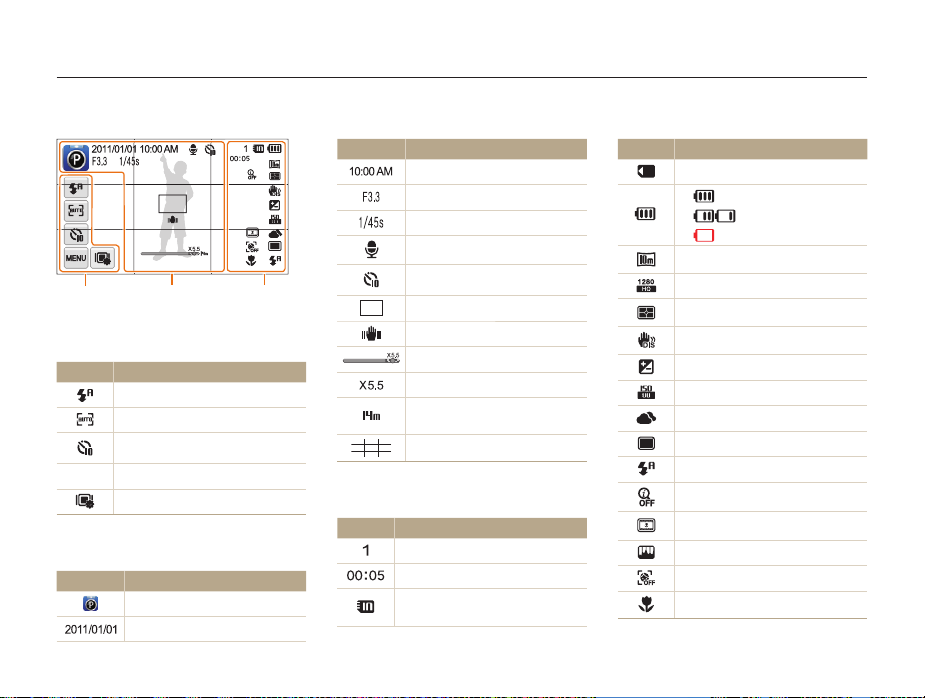
Anzeigesymbole
Die Symbole, die die Kamera auf dem Bildschirm anzeigt, verändern sich je nach dem ausgewählten Modus oder den eingestellten
Optionen.
1
1
Optionssymbole (berühren)
Symbol Beschreibung
m
2
Statussymbole
Symbol Beschreibung
2
Blitzoption
Autofokus-Option
Timer-Option
Aufnahmeoptionen
Anzeigetyp
Aufnahmemodus
Datum
3
Symbol Beschreibung
Uhrzeit
Blendenwert
Verschlusszeit
Sprachnotiz
Timer
Autofokus-Rahmen
Kameraverwacklung
Zoom-Anzeige
Zoomverhältnis
Fotoauflösung bei aktiviertem
Intelli-Zoom
Rasterlinien
3
Statussymbole
Symbol Beschreibung
Anzahl der noch erstellbaren Fotos
Verbleibende Aufnahmezeit
Speicherkarte nicht eingesetzt
(interner Speicher)
Grundlegende Funktionen
22
Symbol Beschreibung
Speicherkarte eingesetzt
•
: Voll aufgeladen
•
: Teilweise aufgeladen
•
: Leer (aufladen)
Fotoauflösung
Videoauflösung
Messung
Digitaler Bildstabilisator (DIS)
Lichtwert eingestellt
ISO-Empfindlichkeit
Weißabgleich
Auslösungstyp
Blitz
Intelli-Zoom ist ausgeschaltet.
Smart Filter
Bildeinstellungen
Gesichtserkennung
Autofokus
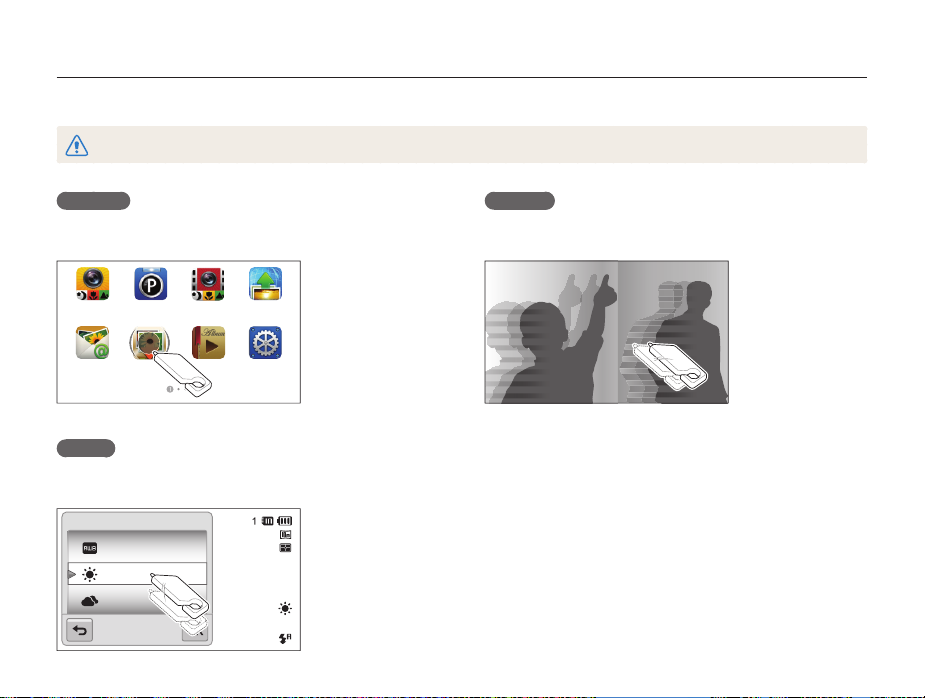
Touchscreen verwenden
Lernen Sie den Umgang mit dem Touchscreen. Mit dem mitgelieferten Bedienstift können Sie den Touchscreen berühren oder
Bewegungen darauf ausführen.
Verwenden Sie keine spitzen Gegenstände wie Kugelschreiber oder Bleistifte, um den Touchscreen zu berühren. Dadurch kann der Touchscreen beschädigt werden.
Berühren
Berühren Sie ein Symbol, um ein Menü oder eine Option
auszuwählen.
Album
Web
Einstellungen
Smart Auto
E-Mail
Programm
Auto-Backup
Smart Film
Ziehen
Halten Sie eine Stelle des Touchscreens berührt und ziehen Sie
dann den Bedienstift.
Weißabgleich
Auto-Weißabgl.
Tagesl.
Wolkig
Grundlegende Funktionen
Wischen
Wischen Sie vorsichtig mit dem Bedienstift über den
Touchscreen.
23
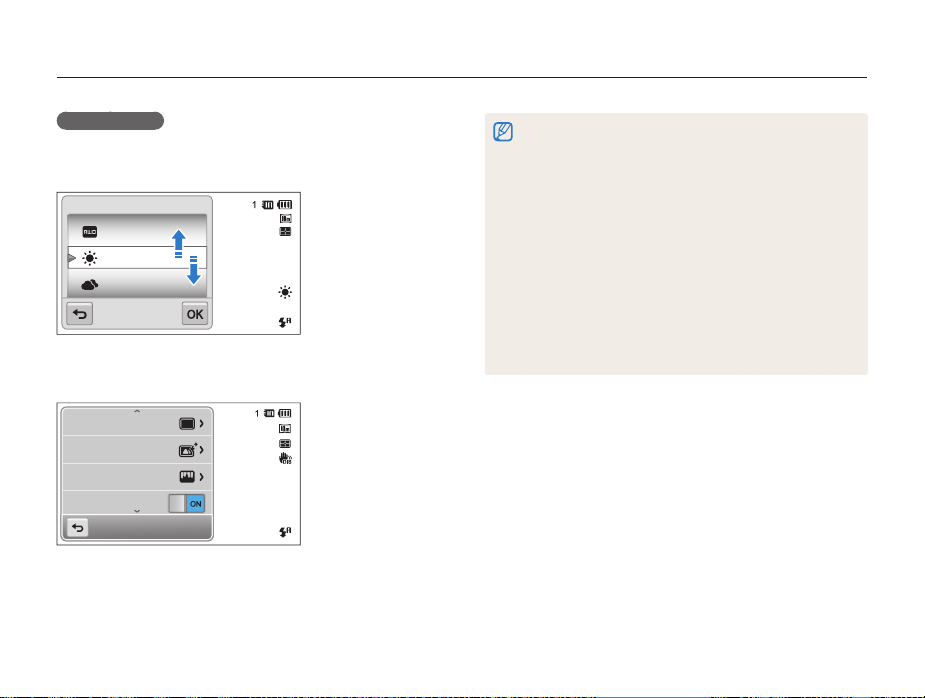
Touchscreen verwenden
Option wählen
• Ziehen Sie die Optionsliste nach oben oder unten, bis Sie
die gewünschte Option finden. Berühren Sie die Option und
berühren Sie dann o.
Weißabgleich
Auto-Weißabgl.
Tagesl.
Wolkig
• Wenn eine Option über eine Einstelltaste verfügt, berühren Sie
das Element, um die Option ein- oder auszuschalten.
Verschluss-Modi
Smart Filter
Bildeinstellungen
DIS
Grundlegende Funktionen
•
Der Touchscreen erkennt Ihre Eingaben unter Umständen nicht, wenn
Sie mehrere Elemente gleichzeitig berühren.
•
Der Touchscreen erkennt Ihre Eingaben unter Umständen nicht, wenn
Sie ihn mit dem Finger berühren.
•
Beim Berühren des Touchscreens oder beim Ziehen auf dem
Touchscreen können Entfärbungen auftreten. Dies ist keine
Fehlfunktion, sondern eine Eigenschaft des Touchscreens. Berühren
und ziehen Sie leicht, um den Effekt minimal zu halten.
•
Der Touchscreen funktioniert unter Umständen nicht einwandfrei,
wenn Sie die Kamera bei hoher Luftfeuchtigkeit verwenden.
•
Der Touchscreen funktioniert unter Umständen nicht einwandfrei,
wenn Sie eine Schutzfolie oder sonstiges Zubehör an den
Touchscreen anbringen.
•
Je nach Blickwinkel kann der Bildschirm schwächer erscheinen.
Stellen Sie die Helligkeit oder den Blickwinkel ein, um die Auflösung
zu verbessern.
24
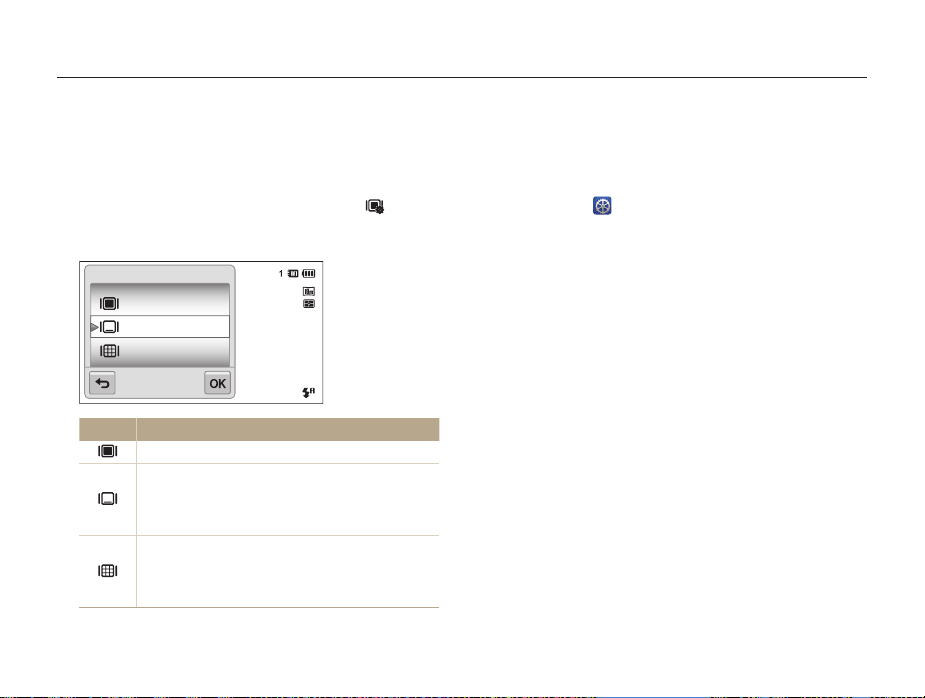
Touchscreen und Ton einstellen
Erfahren Sie, wie Sie die grundlegenden Anzeige-Informationen und Toneinstellungen ändern.
Anzeigetyp für Touchscreen einstellen
Sie können einen Anzeigetyp zur Anzeige von Symbolen und
Optionen einstellen.
Berühren Sie im Aufnahmemodus die Option .
1
Wählen Sie eine Option aus und berühren Sie dann o.
2
Displayeinst.
Alle
Verborgen
Richtlinie
Symbol Beschreibung
Alle: Symbole werden immer angezeigt.
Verborgen: Symbole werden ausgeblendet, wenn Sie
5 Sekunden keine Bedienung durchführen (berühren
Sie den Touchscreen, um die Symbole wieder
anzuzeigen).
Richtlinie: Rasterlinien werden angezeigt. Die
Rasterlinien helfen, ein Foto mit einer Linie wie
dem Horizont oder den Kanten eines Gebäudes
auszurichten.
Grundlegende Funktionen
Ton einstellen
Stellen Sie die Kamera so ein, dass sie einen Ton erzeugt, wenn
Sie Funktionen ausführen.
Berühren Sie auf dem Startbildschirm.
1
Berühren Sie To n.
2
Berühren Sie das Einstellelement neben Piepser, um
3
den Piepser ein- oder auszuschalten.
25
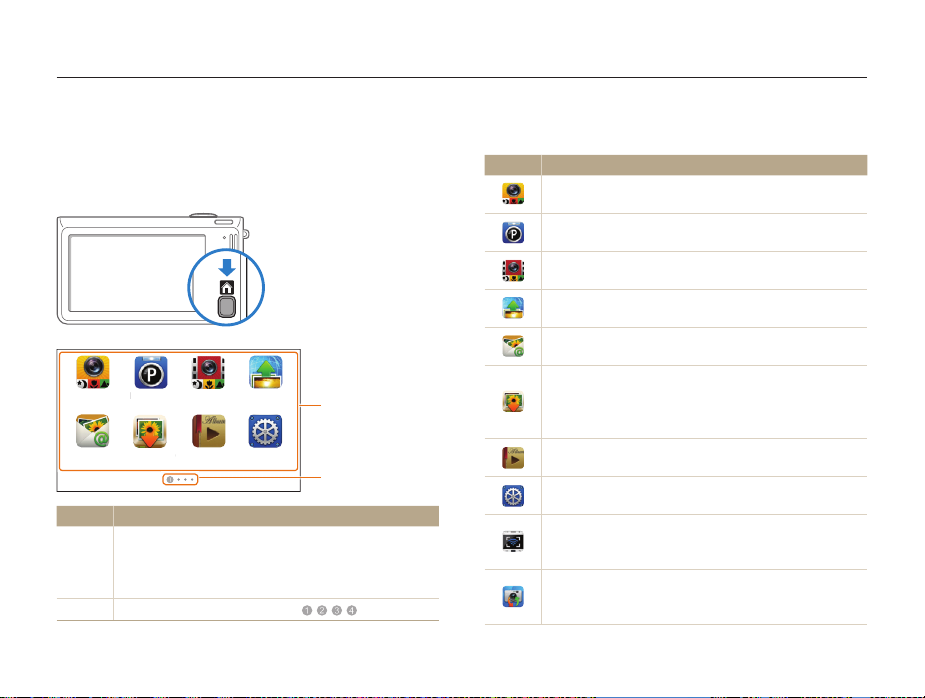
Startbildschirm verwenden
S
Sma
Web
P
Ei
Albu
kup
E-Ma
il
Durch Berühren der Symbole auf dem Startbildschirm können Sie einen Aufnahmemodus einstellen oder das Einstellungsmenü aufrufen.
Startbildschirm aufrufen
Drücken Sie im Aufnahme- oder Wiedergabemodus
[Startbildschirm]. Drücken Sie [Startbildschirm] erneut, um
zum vorherigen Modus zurückzukehren.
rt Film
Album
m
Web
Einstellungen
nstellungen
Programm
E-Mail
rogramm
Auto-Backup
Auto-Bac
Smart Film
Smart Auto
mart Auto
Ziffer Beschreibung
Berühren Sie ein Symbol, um einen Modus oder eine
Funktion aufzurufen.
1
•
Blättern Sie zu einer anderen Seite, indem Sie den
Bedienstift über den Bildschirm ziehen oder wischen.
2
Die Nummer der jeweiligen Seite. ( )
1
2
Symbole auf dem Startbildschirm
Symbol Beschreibung
Grundlegende Funktionen
Smart Auto: Fotografieren mit einem Szenenmodus, den
die Kamera automatisch auswählt. (S. 36)
Programm: Fotografieren mit manuell eingestellten
Optionen. (S. 40)
Smart Film: Aufzeichnen eines Videos mit einem
automatisch ausgewählten Szenenmodus. (S. 42)
Web: Aufrufen einer Website, um auf der Kamera
gespeicherte Fotos und Videos hochzuladen. (S. 115)
E-Mail: Senden von auf der Kamera gespeicherten Fotos
als E-Mail-Anlage. (S. 111)
Auto-Backup:
Sie können Fotos oder Videos, die Sie
mit der Kamera aufgenommen haben, über WLAN
an einen PC oder einen Blu-ray Disc-Player senden
(S. 123)
Album: Anzeigen von Dateien im Smart Album, sortiert
nach Kategorie. (S. 84)
Einstellungen: Anpassen von Einstellungen an die
jeweiligen Präferenzen. (S. 128)
Remote-Sucher: Verwenden eines Mobiltelefons als
Fernbedienung für den Auslöser über ein drahtloses Adhoc-Netzwerk. (S. 116)
Kamera zu Kamera: Herstellen einer Verbindung
zwischen zwei Kameras über ein Drahtlosnetzwerk, um
Fotos und Videos auszutauschen. (S. 121)
26
.
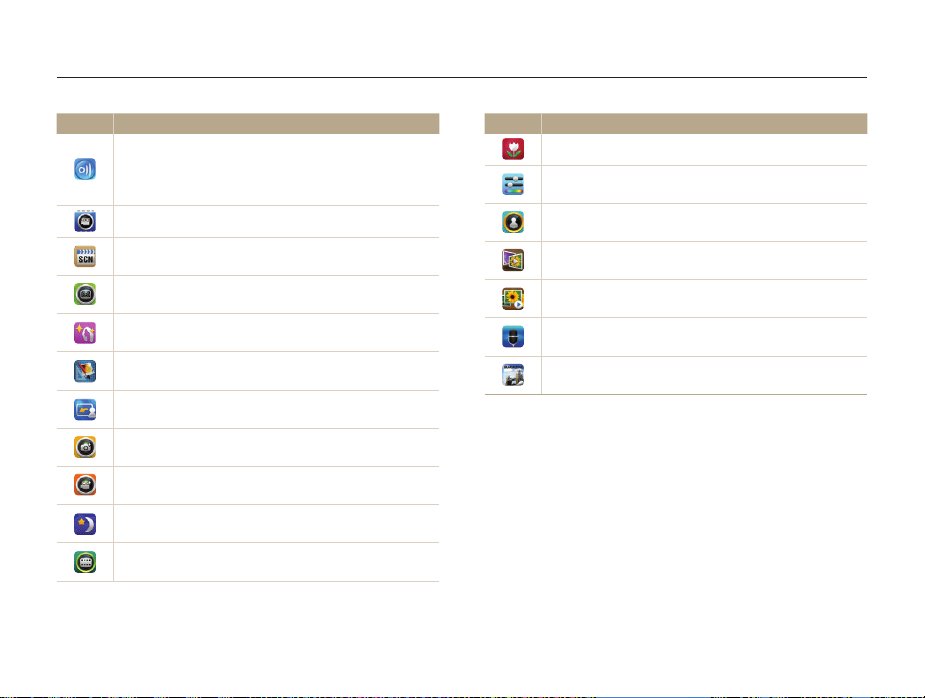
Startbildschirm verwenden
Symbol Beschreibung
AllShare: Herstellen einer Verbindung zwischen der
Kamera und einem AllShare-fähigen Gerät über ein
Drahtlosnetzwerk, um die Dateien auf dem verbundenen
Gerät anzuzeigen. (S. 118)
Videoclip: Aufzeichnen eines Videoclips. (S. 41)
Szene: Fotografieren mit voreingestellten Optionen für eine
bestimmte Szene. (S. 38)
Vignettierung: Fotografieren oder Aufzeichnen eines
Videos mit einem Vignettierungseffekt. (S. 48)
Beauty Shot: Fotografieren eines Porträts mit Optionen
zum Kaschieren von Hautunreinheiten. (S. 39)
Fotoeditor: Bearbeiten von Fotos mit verschiedenen
Effekten. (S. 95)
Mag. Rahmen-Aufn.: Fotografieren mit verschiedenen
Rahmeneffekten. (S. 45)
Fotofilter: Fotografieren mit verschiedenen Filtereffekten.
(S. 45)
Filmfilter: Videoaufnahme mit verschiedenen Filtereffekten.
(S. 47)
Nachtaufn.: Fotografieren einer Nachtszene mit Einstellen
der Verschlusszeit und des Blendenwerts. (S. 39)
Paletteneffektaufn.: Aufzeichnen eines Videos mit
Paletteneffekten. (S. 49)
Symbol Beschreibung
Grundlegende Funktionen
Nahaufn.: Fotografieren von Nahaufnahmen. (S. 38)
Einf. Aufn.: Fotografieren mit einfachen Einstellungen bis
hin zu Helligkeit und Farbe. (S. 37)
Objekt-Highlight: Fotografieren mit unscharfem
Hintergrund. (S. 44)
3D-Album: Anzeigen von Dateien mit dreidimensionalen
Effekten. (S. 85)
Diashow starten: Anzeigen von Fotos als Diashow mit
Effekten und Musik. (S. 89)
Sprachaufz.: Aufnehmen und Speichern einer
Sprachnotiz. (S. 50)
Magazin: Anzeige von Dateien mit Umblättern der Seiten.
(S. 85)
27
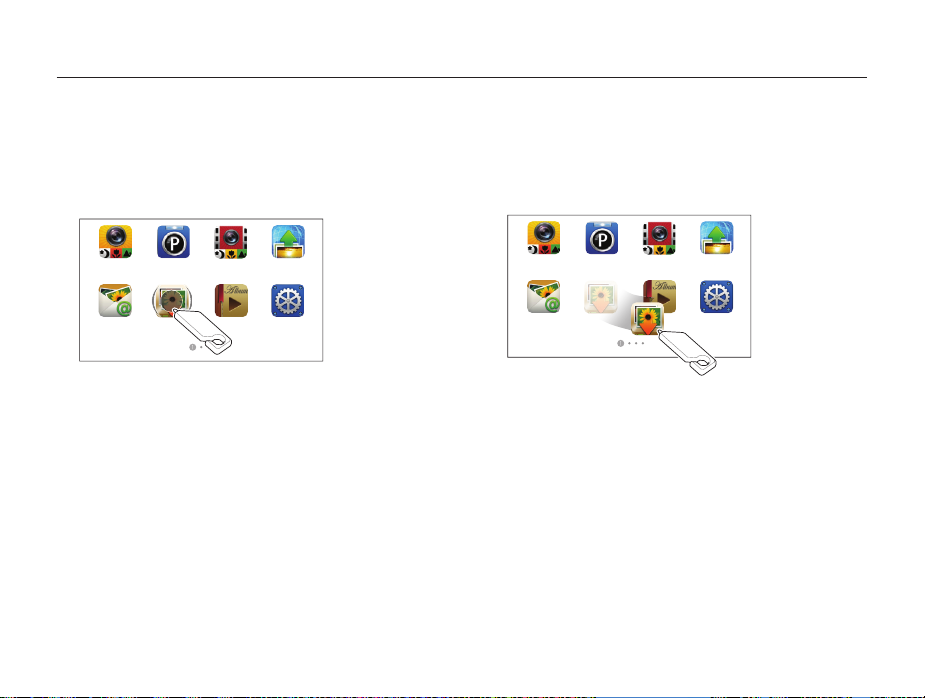
Startbildschirm verwenden
Symbole anders anordnen
Sie können die Symbole auf dem Startbildschirm in jeder
gewünschten Reihenfolge anordnen.
Halten Sie ein Symbol berührt.
1
Ziehen Sie es an eine andere Position.
2
•
Um ein Symbol auf eine andere Seite zu bewegen, ziehen Sie
es an den linken oder rechten Bildschirmrand. Wenn Sie das
Symbol an einem neuen Ort ablegen, werden die anderen
Symbole entsprechend verschoben.
Smart Auto Smart Film
Programm
Web
EinstellungenAlbumAuto-BackupE-Mail
Grundlegende Funktionen
Smart Auto Smart Film
E-Mail
28
Album
WebProgramm
Einstellungen

Fotografieren
Erfahren Sie, wie Sie einfach und schnell im Modus Smart Auto fotografieren.
Berühren Sie auf dem Startbildschirm.
1
Programm
Smart Auto
E-Mail
Richten Sie das Motiv im Rahmen aus.
2
Smart Film
AlbumAuto-Backup
Web
Einstellungen
Halten Sie den [Auslöser] zum Scharfstellen zur Hälfte
3
gedrückt.
•
•
Drücken Sie den [Auslöser], um ein Foto aufzunehmen.
4
Grundlegende Funktionen
Ein grüner Rahmen bedeutet, dass das Motiv scharf gestellt
ist.
Ein roter Rahmen bedeutet, dass das Motiv unscharf ist.
Auf Seite 33 erhalten Sie Tipps, wie sie schärfere Fotos aufnehmen.
29
